เนื้อหาที่แนะนําในหน้าหน้าแรกของ Power BI ของเพื่อนร่วมงาน
นําไปใช้กับ: บริการของ Power BI
Power BI Desktop
คุณสามารถแสดงแดชบอร์ด รายงาน และแอปเพื่อให้ปรากฏใน ส่วนที่แนะนํา ของหน้าแรกของ Power BI ของเพื่อนร่วมงานในมุมมองแบบง่าย และ ในส่วนที่แนะนํา ในมุมมอง แบบ ขยาย การแสดงเนื้อหาส่วนแนะนํามีประโยชน์โดยเฉพาะอย่างยิ่งสําหรับการจัดพนักงานใหม่ไปยัง Power BI คุณตัดสินใจว่าเนื้อหาใดที่พวกเขาเห็นก่อน เพิ่มคําอธิบายและรูปขนาดย่อขนาดเล็กเพื่อช่วยพวกเขาค้นหาสิ่งที่พวกเขาต้องการ เนื้อหาต้องอยู่ในพื้นที่ทํางานที่พวกเขามีสิทธิ์เข้าถึง
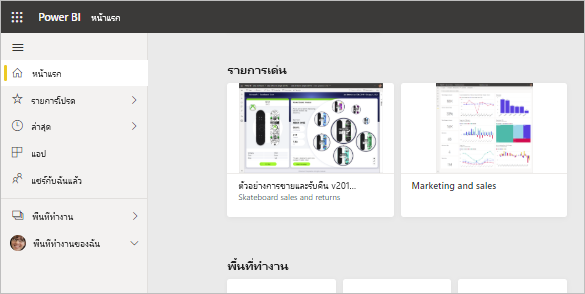
ใครสามารถแสดงเนื้อหา
เมื่อต้องการแสดงแดชบอร์ดและรายงานในส่วนแนะนํา คุณจําเป็นต้องมีบทบาทผู้ดูแลระบบ สมาชิก หรือผู้สนับสนุนในพื้นที่ทํางาน หากต้องการแสดงแอปในส่วนแนะนําของตัวเอง คุณจําเป็นต้องมีบทบาทผู้ดูแลระบบหรือสมาชิกในพื้นที่ทํางาน ดู บทบาทในพื้นที่ทํางาน สําหรับรายละเอียด คุณจําเป็นต้องมีสิทธิ์การใช้งาน Power BI Pro
ผู้ดูแลระบบ Power BI สามารถตรวจสอบและจัดการเนื้อหาที่แนะนํา หรือแม้แต่ปิดคุณลักษณะทั้งหมดได้ ดู จัดการเนื้อหา ที่แนะนําสําหรับรายละเอียด
ใครเห็นเนื้อหาที่แนะนํา
เมื่อคุณแสดงแดชบอร์ดหรือรายงานในส่วนแนะนําจากพื้นที่ทํางาน ผู้ใช้ที่มีบทบาทผู้ชมในพื้นที่ทํางานนั้นเป็นอย่างน้อยจะเห็นเป็นที่แนะนํา คุณยังสามารถแสดงแดชบอร์ดหรือรายงานจากแอปหรือแอปเองได้ ในกรณีดังกล่าว บุคคลที่คุณเผยแพร่แอปให้จะเห็นเป็นที่แนะนํา
แสดงแดชบอร์ดหรือรายงานที่แนะนํา
เมื่อต้องการแสดงแดชบอร์ดและรายงานในส่วนแนะนํา คุณจําเป็นต้องมีบทบาทผู้ดูแลระบบ สมาชิก หรือผู้สนับสนุนในพื้นที่ทํางาน ขั้นตอนสําหรับการแสดงแดชบอร์ดหรือรายงานในส่วนเนื้อหาคล้ายกัน
ในรายการ ทั้งหมด หรือ เนื้อหา สําหรับพื้นที่ทํางาน ให้เลือก ตัวเลือกเพิ่มเติม (...)>การตั้งค่า
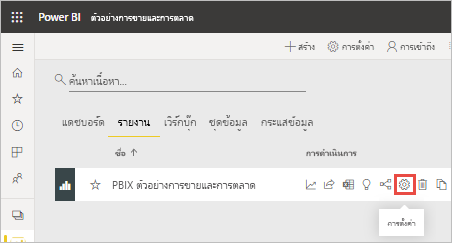
ในบานหน้าต่างการตั้งค่า ให้ตรวจสอบหรือเปลี่ยนชื่อ เพิ่ม คําอธิบาย และอัปโหลด สแนปช็อต ถ้าคุณต้องการ พวกเขาจะมีประโยชน์เนื่องจากพวกเขาช่วยให้ผู้ใช้ของคุณค้นหาเนื้อหาของคุณ
เลือกคุณลักษณะในหน้าหลัก
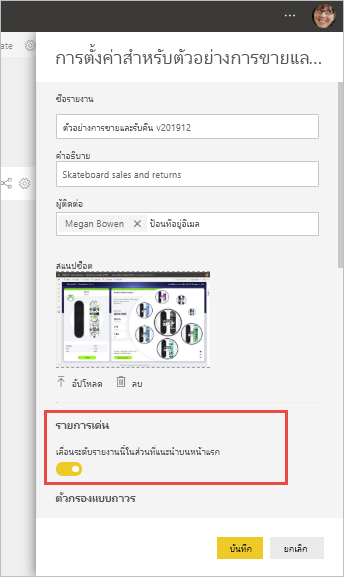
เลือก บันทึก
ในตอนนี้ ผู้ใช้ทั้งหมดที่มีสิทธิ์เข้าถึงแดชบอร์ดหรือรายงานนี้จะเห็นได้ในส่วนที่แนะนําหรือที่แนะนําบนหน้าหลัก
แสดงแอปที่แนะนํา
หากต้องการแสดงแอปในส่วนแนะนํา คุณจําเป็นต้องมีบทบาทผู้ดูแลระบบหรือสมาชิกในพื้นที่ทํางาน
เปิดพื้นที่ทํางานสําหรับแอป ไม่ใช่ตัวแอปเอง และเลือกเมนูตัวเลือก (...) >แสดงแอปนี้ในหน้าแรก
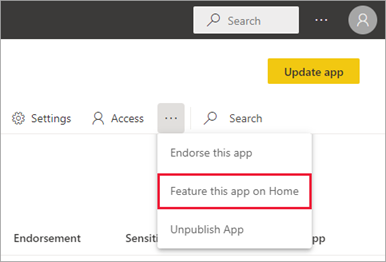
ในตอนนี้ทุกคนที่มีสิทธิ์เข้าถึงแอปนี้จะเห็นแอปดังกล่าวได้ในส่วนที่แนะนําบนหน้าหลัก
ข้อควรพิจารณา
การรับรองแอปหรือรายงานโดยการเลื่อนระดับแอปจะทําเครื่องหมายที่ กล่องกาเครื่องหมาย คุณลักษณะในหน้าแรก โดยอัตโนมัติ คุณสามารถยกเลิกการเลือก ฟีเจอร์ในหน้าแรก ได้ทุกเมื่อ หากเป็นเช่นนั้น การเปลี่ยนการรับรองจะไม่เลือกคุณลักษณะในหน้าแรก อ่านเพิ่มเติมเกี่ยวกับการ เลื่อนไปยังเนื้อหาของคุณ